データを引き継ぐなら、Androidでこれを試してみよう
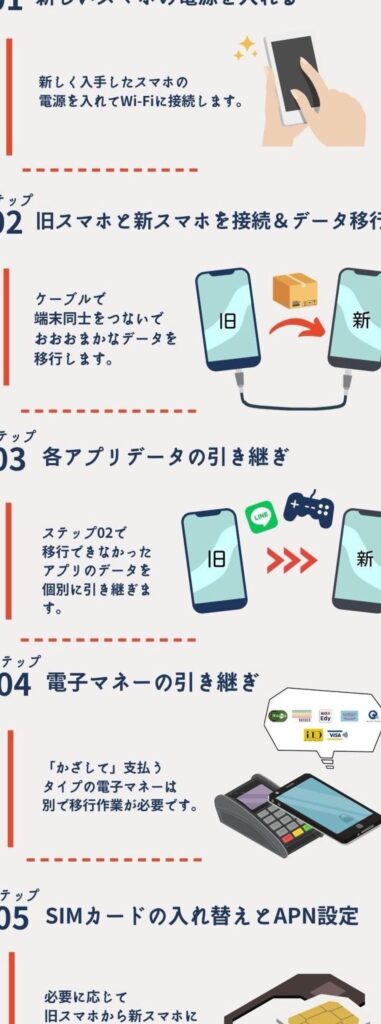
こんにちは、Androidファンの皆さん!今回は、新しいAndroidデバイスに切り替える際に役立つ、データ引き継ぎ方法を紹介します。Androidでこれを試してみようで、手軽に大切なデータを移行しましょう。記事を読んで、スムーズなデバイス移行を実現しましょう。
「スムーズなデータ引継ぎが可能!Androidでの試し方」
「スムーズなデータ引継ぎが可能!Androidでの試し方」は、Androidにおけるデータ引継ぎについての記事です。この記事では、新しい端末にデータを移行する方法や、データのバックアップの取り方などが紹介されています。Androidのバージョンによって、データ引継ぎの方法が異なることも説明されています。この記事を読むことで、Androidユーザーはスムーズにデータを移行できるようになるでしょう。
【2023年】買ってはいけないスマホ4選
【おすすめのスマホ】5年間、安全に使えるスマホはこれだ!(2023年度)~初心者にお勧め!~
便利で簡単!Googleアカウントを使用してデータを引き継ごう
Googleアカウントを使用することで、簡単にデータを引き継ぐことができます。 Android端末を新しいものに変更した場合、Googleアカウント情報を入力するだけで、過去のアプリやファイルを復元することができます。この方法は非常に便利で、手間を省くことができます。
バックアップを取ることで、安心してデータを引き継ごう
Android端末を交換する前に、バックアップを取っておくことをお勧めします。 Google Driveなどのクラウドストレージにバックアップを取ることで、不慮の事故が起こった場合でもデータを失うことがありません。また、バックアップを取ることで、新しい端末にデータを引き継ぐ際もスムーズに行うことができます。
スマホを初期化する前に、データを引き継ぐことを忘れずに
Android端末を初期化する前に、必ずデータを引き継いでください。 何も考えずに初期化してしまうと、保存された情報やアプリなどが全て消去されてしまいます。データを引き継いでおけば、すぐに新しい端末でスマートフォンを使い始めることができます。
よくある質問
Androidのバックアップ機能を使用して、アプリや設定などのデータをバックアップする方法は?
Androidのバックアップ機能を使うと、アプリや設定などのデータを簡単にバックアップできます。 以下はバックアップの手順です:
1. 設定アプリを開きます。
2. 「システム」(または「システムと更新」)をタップします。
3. 「バックアップ」(または「バックアップとリセット」)を選択します。
4. 「バックアップに使用するアカウント」を選んで、Googleアカウントを選択します。
5. 「アプリデータ、Wi-Fi パスワードなど」をオンにします。 オンにすることで、アプリの設定、Wi-Fi ネットワークのパスワード、Google のアプリのデータなどもバックアップされます。
6. 「今すぐバックアップ」をタップすると、データがバックアップされます。
以上がAndroidのバックアップ機能を使用してアプリや設定などのデータをバックアップする方法です。
ファクトリーリセット後に、Androidデバイスのデータを復元する方法は?
Androidデバイスのファクトリーリセット後に、データを復元する方法は次の通りです。
1. Googleアカウントでログインする
ファクトリーリセット後、最初にデバイスにログインするときに、同じGoogleアカウントを使用してログインします。この方法では、Google自身がバックアップしたアプリ、連絡先、写真、設定などのデータが復元されます。
2. 内部ストレージからバックアップを復元する
Androidデバイスに内蔵されたメモリーに音楽、写真、ドキュメントなどのデータがある場合は、別のデバイスに保存しておくことをお勧めします。ただし、内部ストレージに保存したデータを復元することもできます。その場合は、復元する前に、Androidデバイスをパソコンに接続して、必要なファイルをバックアップしておきます。そして、復元したいファイルを選択して、手動で復元します。
3. クラウドサービスからバックアップを復元する
ファクトリーリセット前に、Googleアカウント、OneDrive、Dropboxなどのクラウドサービスにデータをバックアップしておくことをお勧めします。ファクトリーリセット後、同じクラウドサービスを使用してログインし、復元したいファイルを選択して手動で復元することができます。
これらの方法で、Androidデバイスのデータをファクトリーリセット後に復元することができます。
新しいAndroidデバイスに古いデバイスからデータを効率的に転送する方法は?
古いAndroidデバイスから新しいデバイスにデータを転送する方法は、以下の手順に従って行うことができます。
1.まず、データ移行アプリを新しいAndroidデバイスにダウンロードしてインストールします。
2.次に、古いデバイスと新しいデバイスを同じWi-Fiネットワークに接続します。
3.データ移行アプリを起動し、古いデバイスから「データを送信」を選択します。
4.新しいデバイスからは、「データを受信」を選択します。
5.その後、古いデバイスでパスワードを生成し、新しいデバイスに入力します。
6.最後に、古いデバイスから新しいデバイスに転送したいデータ種類を選択し、「送信開始」を選択します。
以上の手順で、古いデバイスから新しいデバイスにデータを効率的に転送できます。
まとめると、Androidでデータを引き継ぐ方法には、GoogleアカウントやSmart Switchなどがあります。しかし、今回は、データ移行アプリ「Tap & Go」を紹介しました。このアプリを使えば、手間なくスムーズにデータを引き継ぐことができます。また、スマホの故障や紛失の時に備えて、定期的にバックアップを取ることも重要です。是非、これらの方法を試してみてください。
データを引き継ぐなら、Androidでこれを試してみよう に類似した他の記事を知りたい場合は、カテゴリ Andoroido no hintotokotsu にアクセスしてください。

関連記事